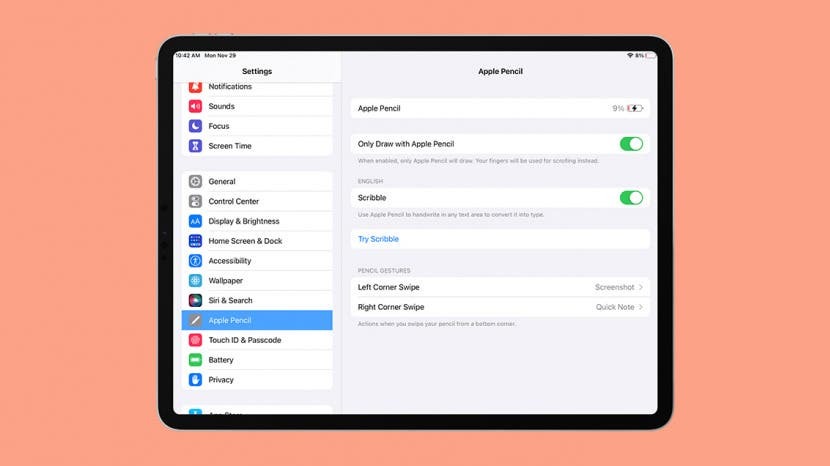
Ako imate potpuno novi Apple Pencil, možda se pitate kako spojiti Apple Pencil na iPad. Kada uparite Apple Pencil s iPadom, njime možete crtati, pisati i izvoditi mnoge različite geste. U ovom članku ćemo vam pokazati sve o tome kako postaviti Apple Pencil.
Skoči na:
- Je li vaša Apple Pencil kompatibilna s vašim iPadom?
- Kako postaviti Apple Pencil
Je li vaša Apple Pencil kompatibilna s vašim iPadom?
Prije nego što počnete, provjerite je li vaša Apple Pencil kompatibilna s vašom generacijom iPada.
Apple Pencil (2. generacija)
Ako imate Apple Pencil druge generacije, možete ga spojiti na sljedeće modele iPada:
- iPad mini (6. generacija)
- iPad Air (4. generacija)
- iPad Pro 12,9 inča (3. generacija) i noviji
- iPad Pro 11-inčni (1. generacija) i noviji
Apple Pencil (1. generacija)
Ako imate Apple Pencil prve generacije, možete ga spojiti na sljedeće modele iPada:
- iPad (9. generacija)
- iPad (8. generacija)
- iPad mini (5. generacija)
- iPad (7. generacija)
- iPad (6. generacija)
- iPad Air (3. generacije)
- iPad Pro 12,9 inča (1. ili 2. generacija)
- iPad Pro 10,5 inča
- iPad Pro 9,7 inča
Kako postaviti Apple Pencil
Kada saznate da je vaša Apple Pencil kompatibilna s vašim iPadom, vrijeme je da uparite uređaje. Da biste saznali više o tome što možete učiniti sa svojim iPadom i Apple Pencil, pogledajte naše Bilten Tip dana.
- Ako imate Apple Pencil prve generacije, uklonite poklopac sa stražnje strane uređaja i priključite Apple Pencil u iPad. Idite na korak 3.
- Ako imate Apple Pencil druge generacije, pričvrstite svoju Apple Pencil na bočnu stranu iPada magnetni konektor (sve što trebate učiniti je držati Apple Pencil sa strane vašeg iPada).
-
Dodirnite Par.
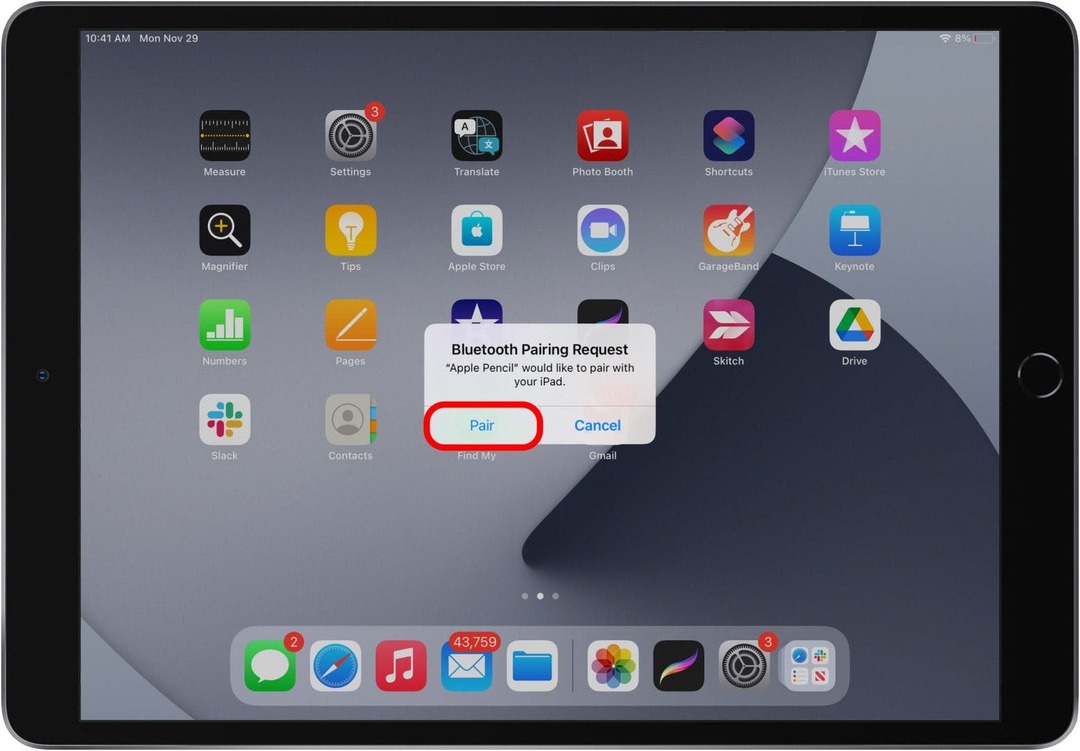
- Sada možete odspojiti svoj Apple Pencil.
- Dodirnite Postavke.
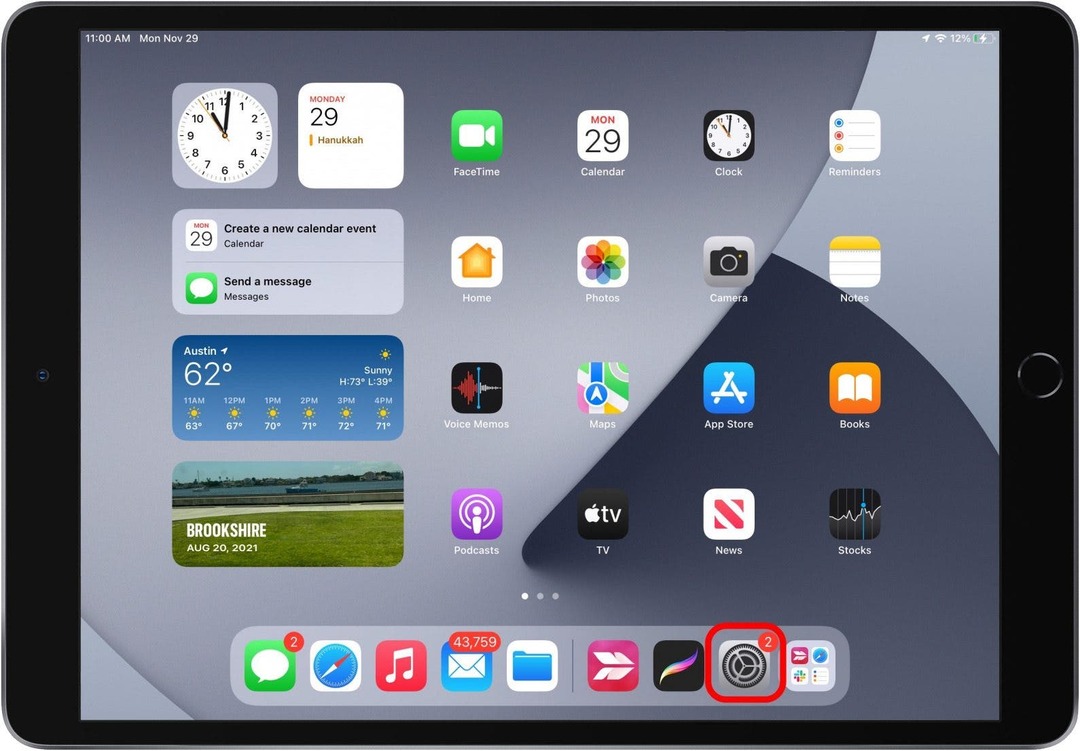
- Pomaknite se prema dolje i dodirnite Olovka za jabuku.
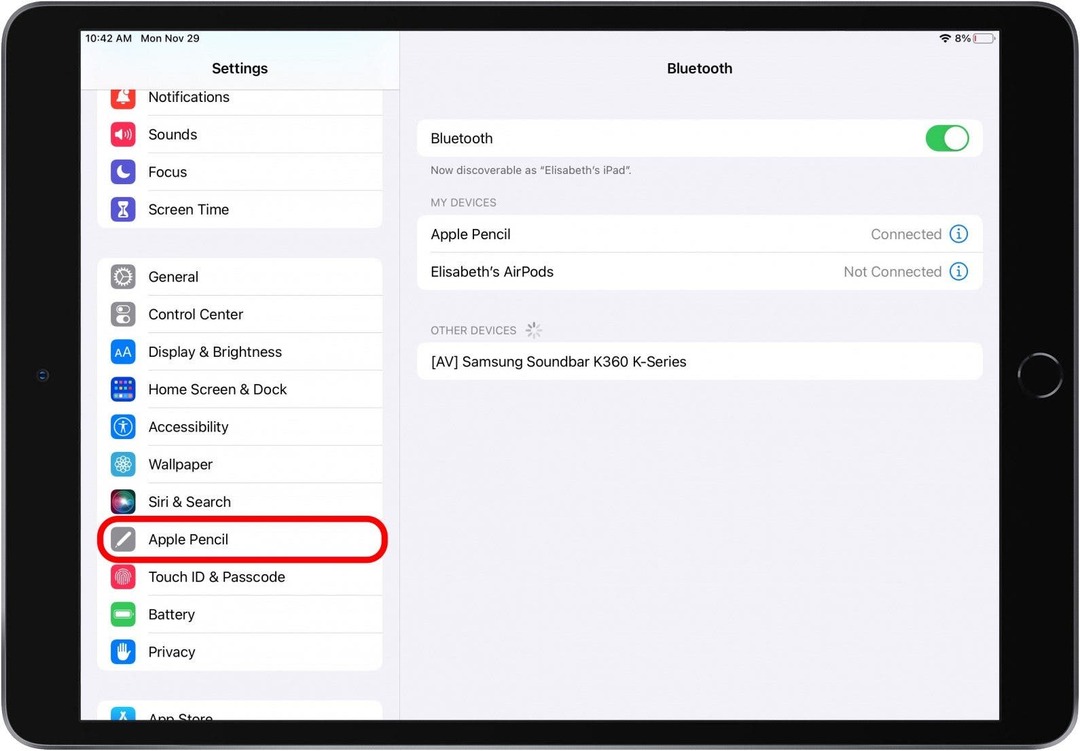
- Ovdje možete vidjeti koliko je napunjena vaša Apple Pencil i prilagoditi njegove postavke.
- Prebaci Crtajte samo Apple Pencil ako biste radije kretali uređajem prstima i upotrebljavali Apple Pencil samo za crtanje ili pisanje.
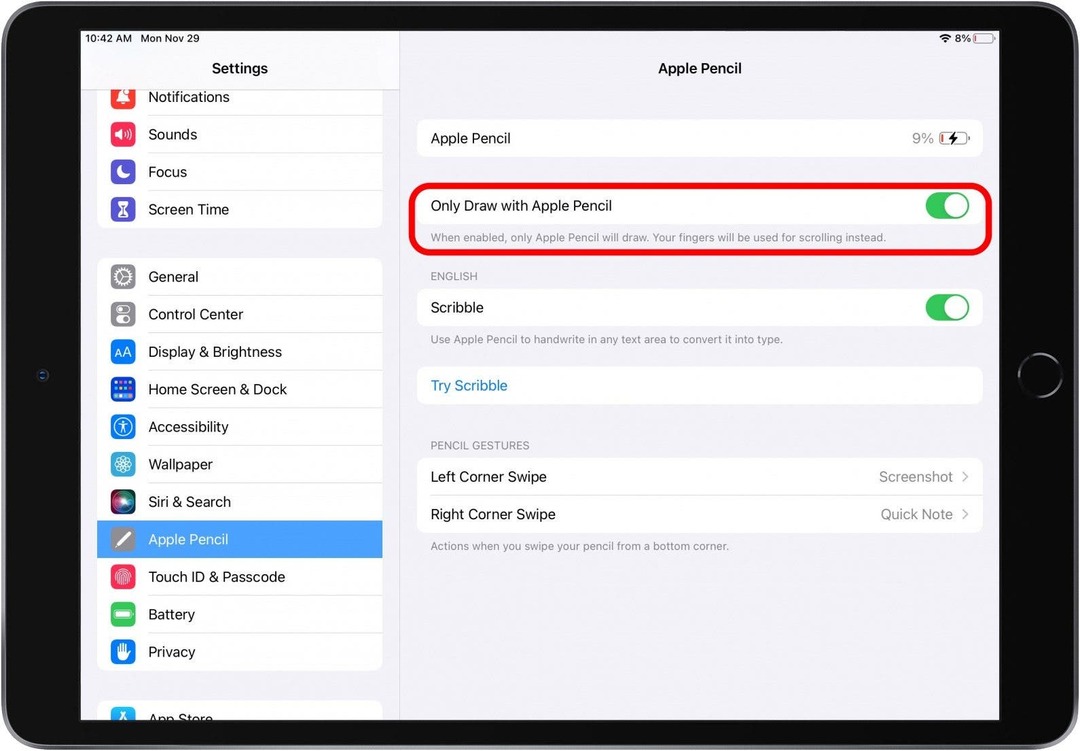
- Prebaci Škrabotine uključen za pretvaranje bilo kojeg rukom pisanog teksta u tekstualno područje u tipkanje.
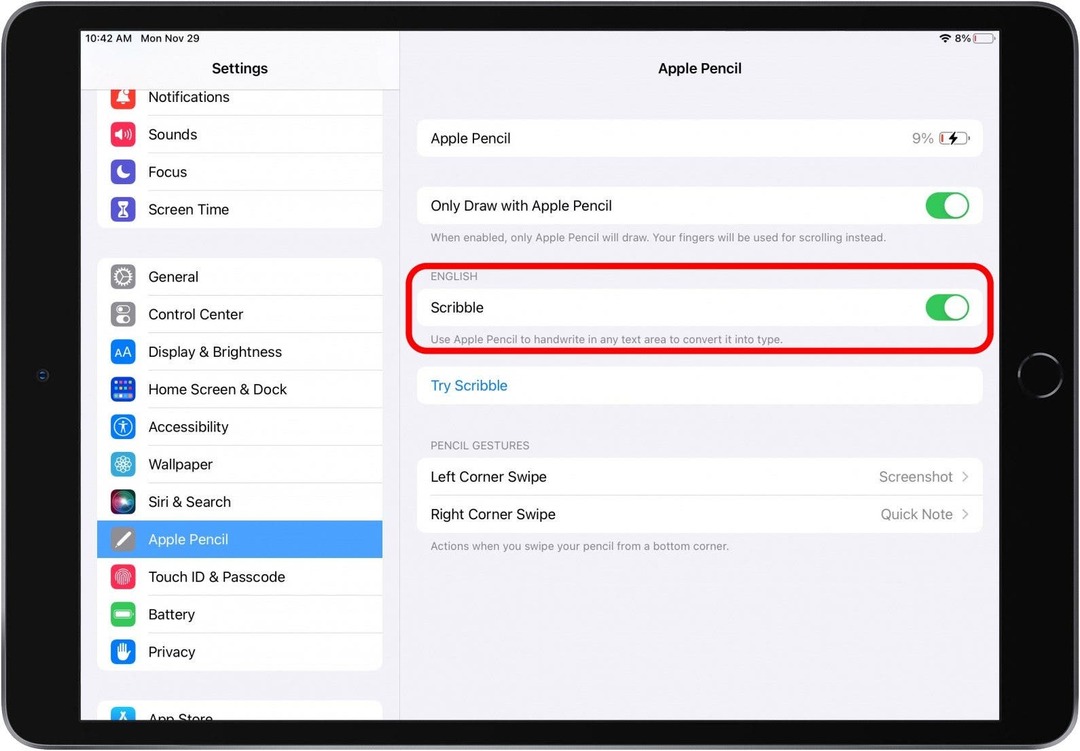
- Dodirnite Isprobajte Scribble vježbati pisanje u tekstualnom polju i pretvaranje u tekst.
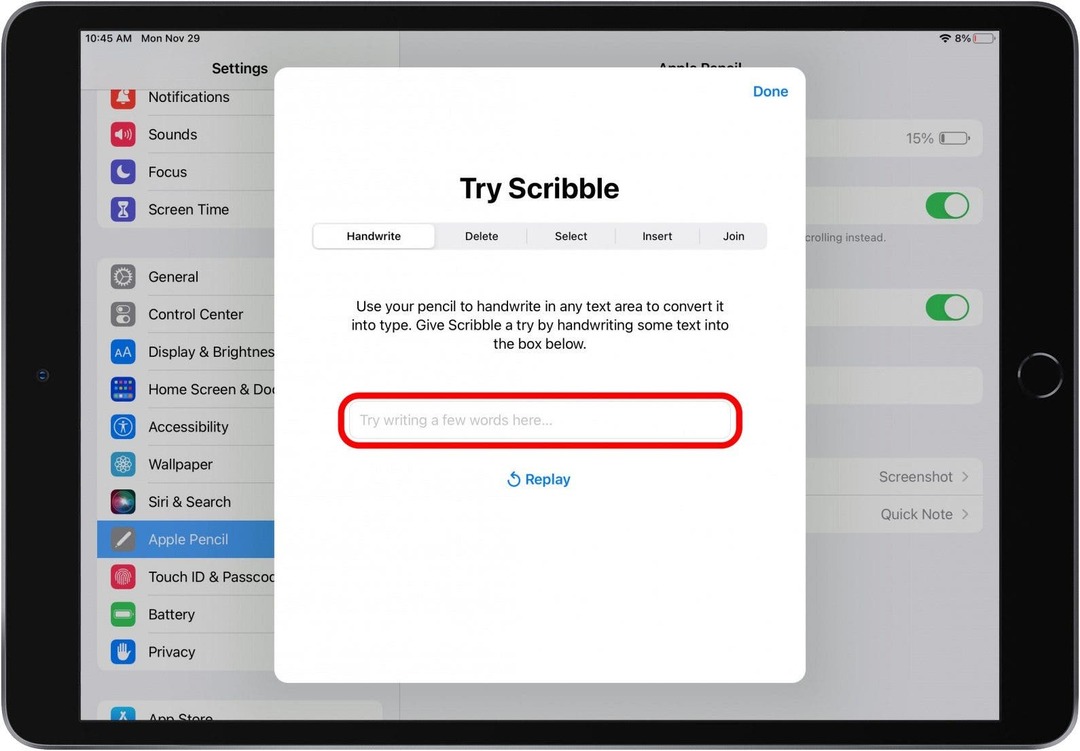
- Dodirnite Prevlačenje lijevog kuta da uključite ili isključite snimanje zaslona pomoću Apple Pencil-a. Kada je uključena, ova će gesta raditi čak i ako je uključeno Samo crtanje s Apple Pencil.
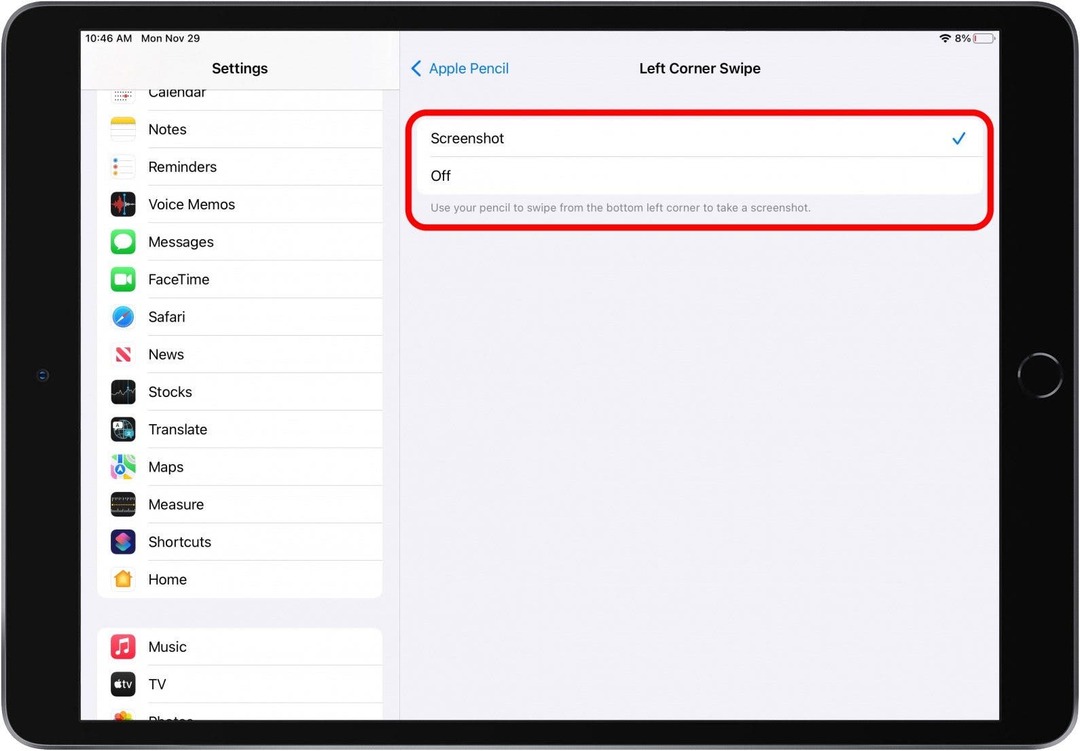
- Dodirnite Prelazak u desni kut da biste uključili ili isključili otvaranje Quick Note pomoću Apple Pencil-a. Kada je uključena, ova će gesta raditi čak i ako je uključeno Samo crtanje s Apple Pencil.
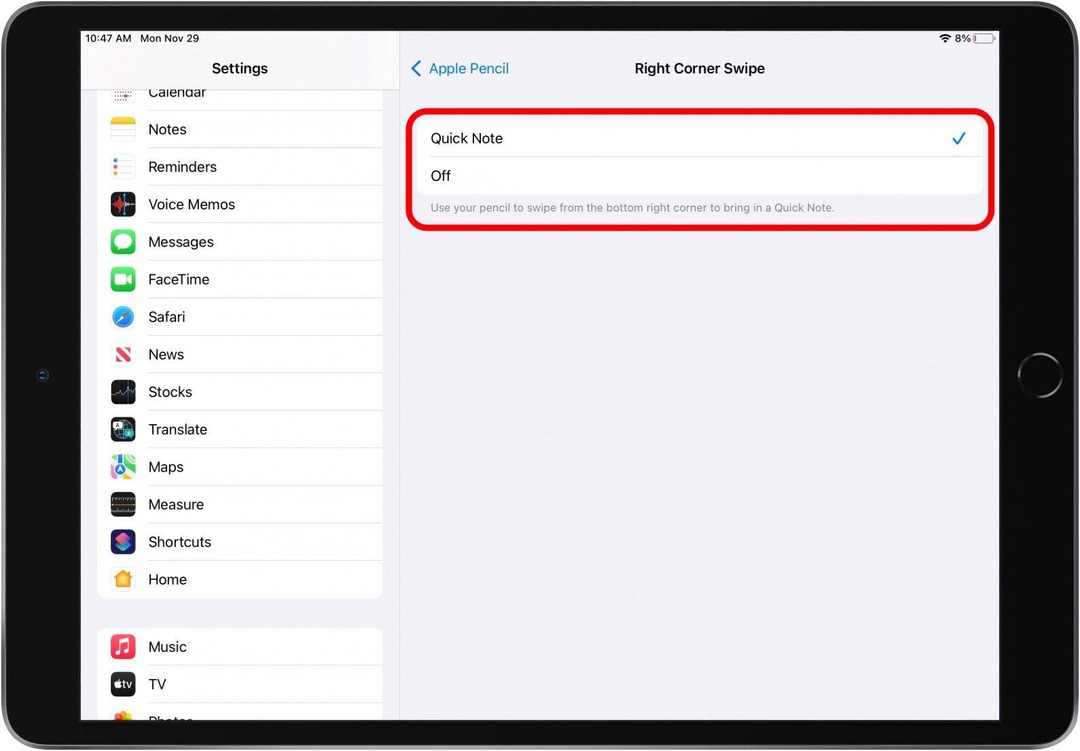
Sada bi vaša Apple Pencil trebala biti spremna i spremna za korištenje!